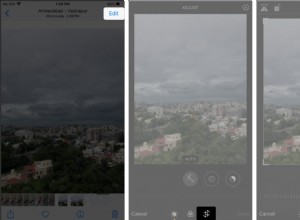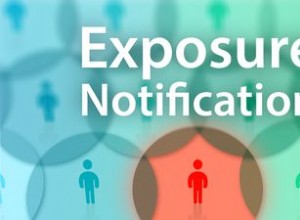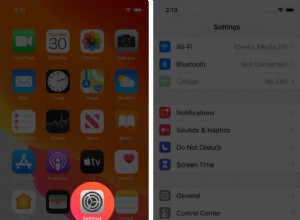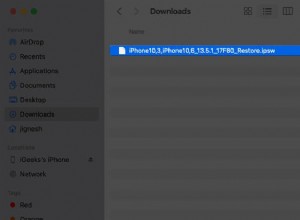لطالما كان Evernote أحد أفضل تطبيقات الملاحظات. محملة بالعديد من الميزات المفيدة للغاية المصممة لتنظيم المشاريع الشخصية والمهنية بالراحة المطلوبة ، ولا تزال مفضلة لدى الكثير من مستخدمي iDevice. وأنا واحد منهم.
قررت Evernote الآن تقييد الحساب المجاني ورفع الأسعار. بصراحة ، القرار خيب آمال العديد من المستخدمين. إذا كنت ترغب في تبديل ولائك من Evernote إلى تطبيق Stock Notes لنظامي iOS و macOS ، فاتبع هذا الدليل الكامل لترحيل جميع ملفاتك بسهولة.
- كيفية تصدير الملاحظات الفردية من Evernote إلى Notes على iPhone و iPad
- كيفية نقل جميع ملفات Evernote إلى Notes مرة واحدة باستخدام نظام التشغيل Mac
كيفية تصدير الملاحظات الفردية من Evernote إلى Notes على iPhone و iPad
للأسف ، لا يمكنك تصدير جميع ملفات Evernote دفعة واحدة من جهاز iOS الخاص بك. إذا كنت تريد ترحيل عدد من الملفات ، فسيستغرق الأمر وقتًا طويلاً.
الخطوة رقم 1. ابدأ تشغيل Evernote على جهاز iOS الخاص بك.
الخطوة رقم 2. الآن ، حدد ملاحظة تريد تصدير. ثم اضغط على أيقونة المزيد (ثلاث نقاط) في الزاوية اليمنى السفلية.
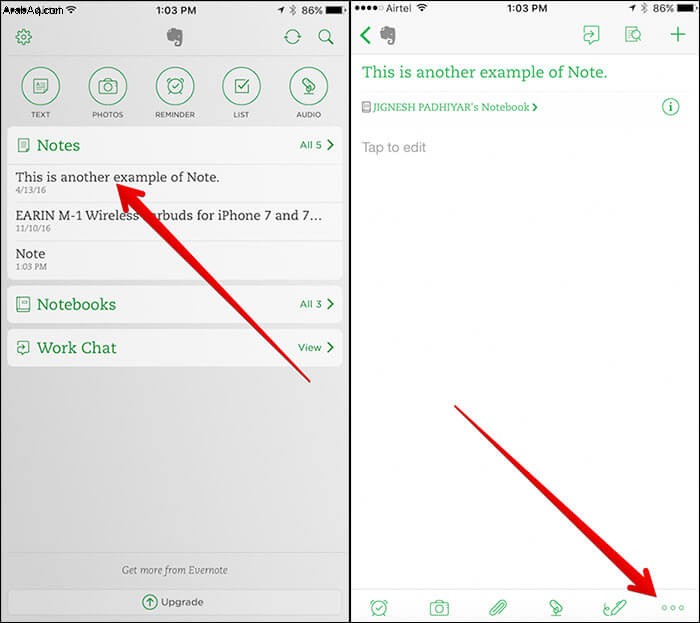
الخطوة رقم 3. بعد ذلك ، اضغط على أيقونة المشاركة في القائمة.
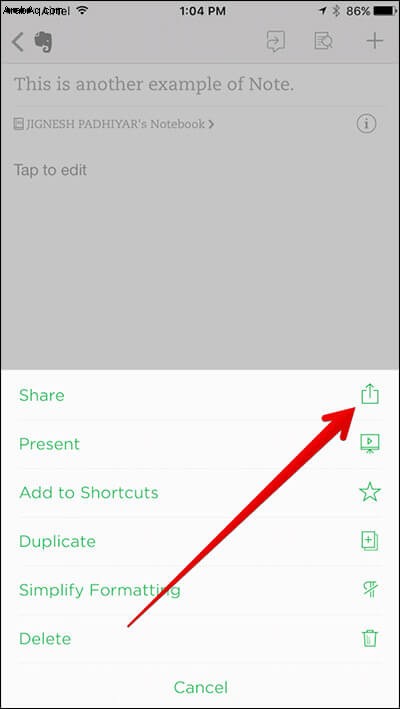
الخطوة رقم 4. الآن ، عليك تحديد تصدير ملاحظة في ورقة المشاركة. ستفتح نافذة بريد مع إرفاق ملف enex. ← يلزمك إدخال عنوان بريدك الإلكتروني ثم اضغط على إرسال في الزاوية اليمنى العليا.
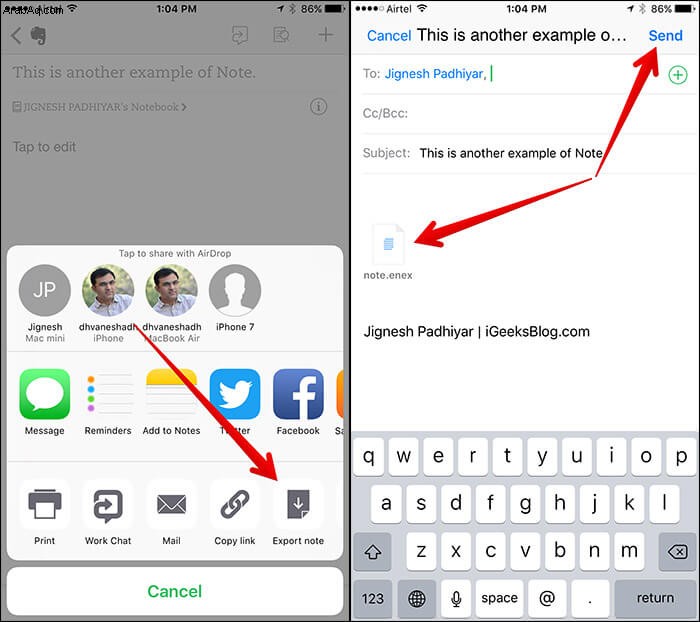
الخطوة رقم 5. بعد ذلك ، أغلق تطبيق Evernote وافتح تطبيق Mail على جهاز iPhone / iPad.
الخطوة رقم 6. اختر البريد الإلكتروني الذي أرسلته بنفسك.

الخطوة رقم 7. الآن ، تحتاج إلى الضغط لفترة طويلة على ملف enex. للوصول إلى نافذة امتدادات Apple.
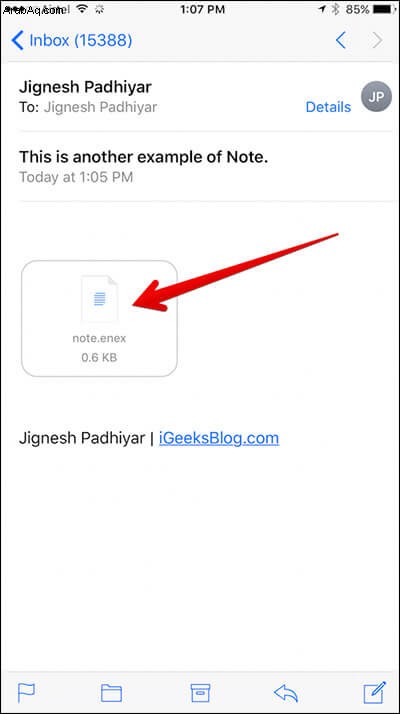
الخطوة رقم 8. اضغط على إضافة إلى الملاحظات. في النافذة المنبثقة ، يجب عليك استيراد الملاحظات.
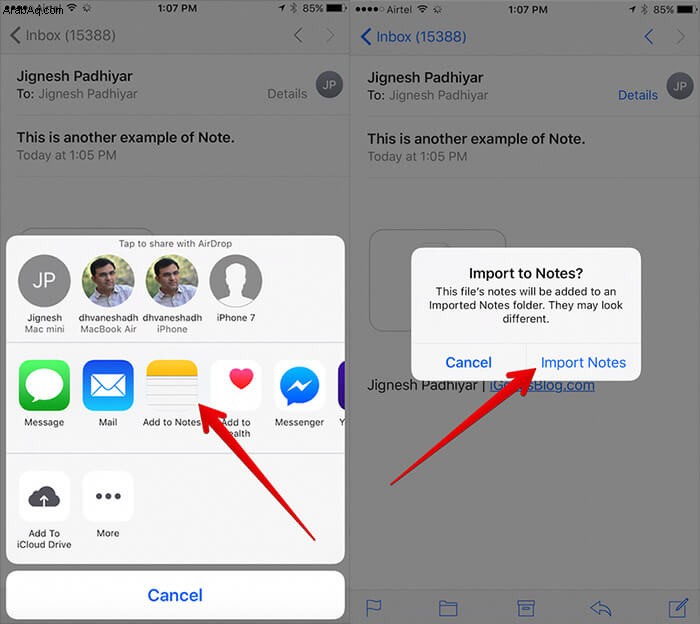
الخطوة رقم 9. قم بإنهاء تطبيق Mail وتشغيل تطبيق Notes. اضغط على مجلد الملاحظات الجديدة المستوردة. في حالة وجود مجلدات مستوردة بالفعل ، يمكن تسمية الملف برقم.
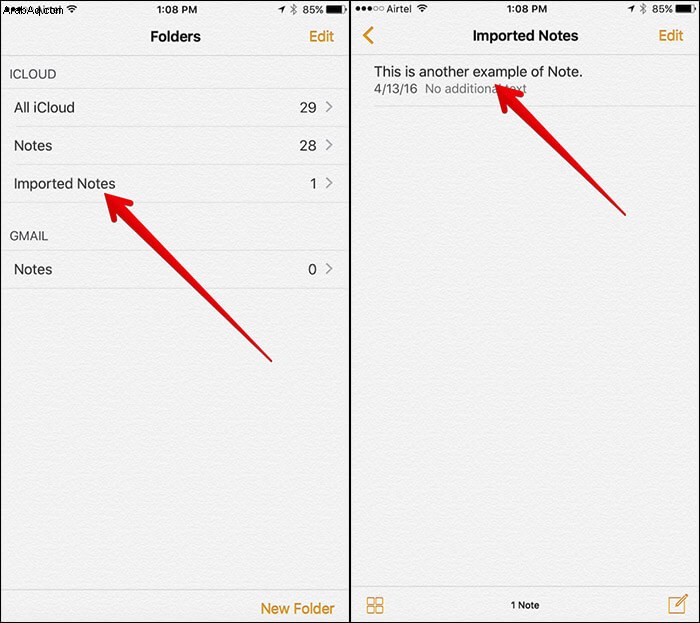
تم ذلك! سيكون عليك تكرار هذه الخطوات لتصدير المزيد من الملاحظات.
كيفية نقل جميع ملفات Evernote إلى Notes مرة واحدة باستخدام Mac
الخطوة رقم 1. ابدأ تشغيل Evernote على جهاز Mac الخاص بك.
الخطوة رقم 2. بعد ذلك ، تحتاج إلى تسجيل الدخول إلى حساب Evernote الخاص بك. ثم انقر فوق تعديل في شريط القائمة أعلى الزاوية اليسرى من الشاشة.
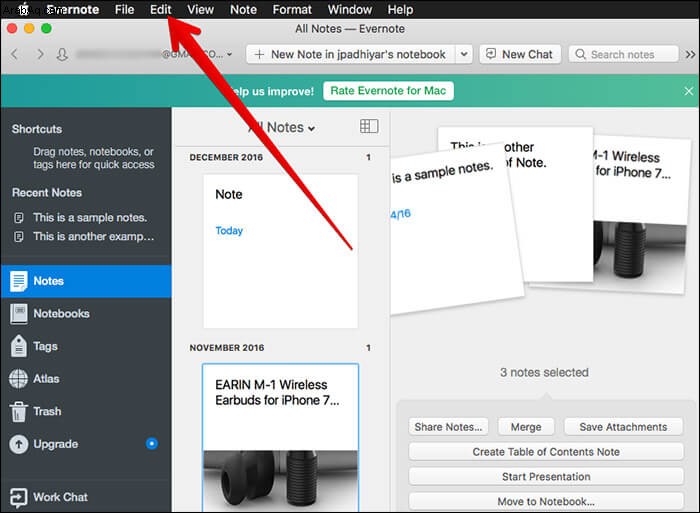
الخطوة رقم 3. الآن ، عليك اختيار تحديد الكل من القائمة المنسدلة.
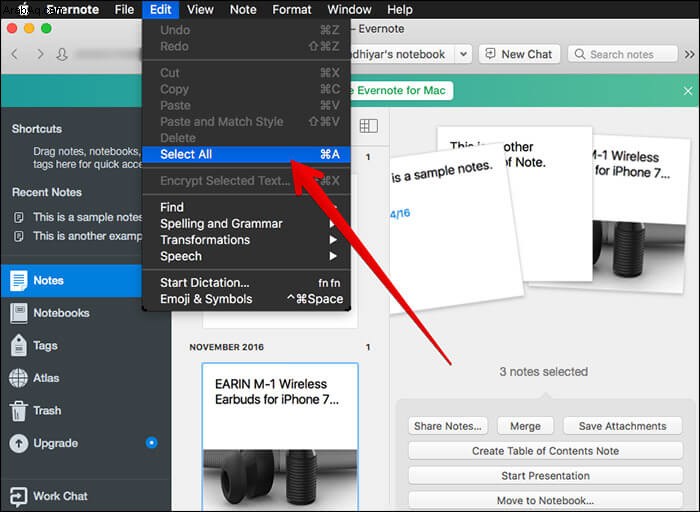
بعد ذلك ، تحتاج إلى اختيار ملف في شريط القائمة أعلى يسار الشاشة ← انقر على تصدير الملاحظات من القائمة المنسدلة.
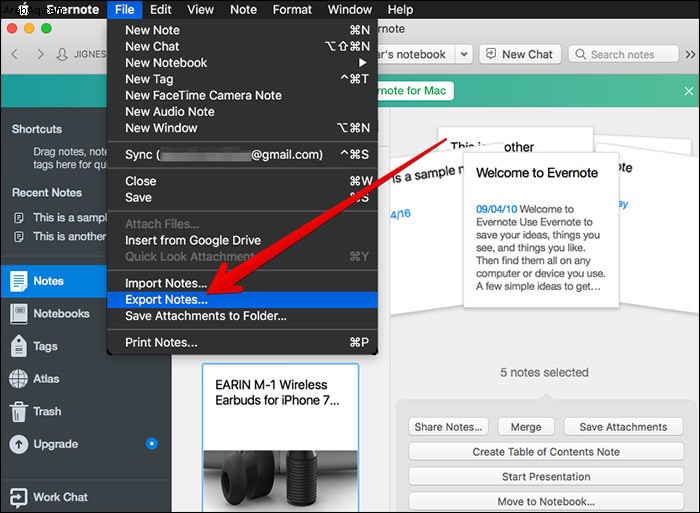
بعد ذلك ، عليك تسمية الملف.
الخطوة رقم 4. الآن ، حدد مكان الحفظ الملف. سأقوم بحفظه في مجلد منفصل للوصول إليه بسهولة ← انقر فوق حفظ . سيتم تصدير البيانات كملف enex.
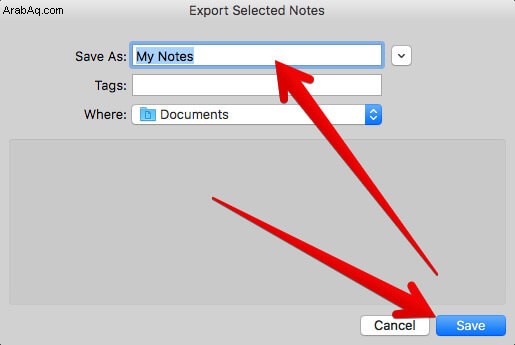
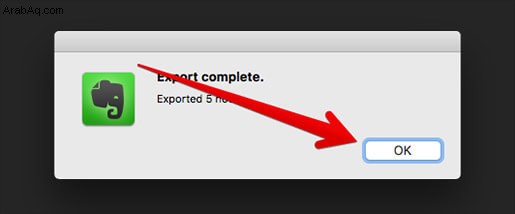
الخطوة رقم 5. قم بتشغيل تطبيق Notes على جهاز Mac الخاص بك. بعد ذلك ، تحتاج إلى النقر فوق "ملف" في شريط القائمة أعلى الزاوية اليسرى من الشاشة ← حدد استيراد إلى الملاحظات من القائمة المنسدلة.
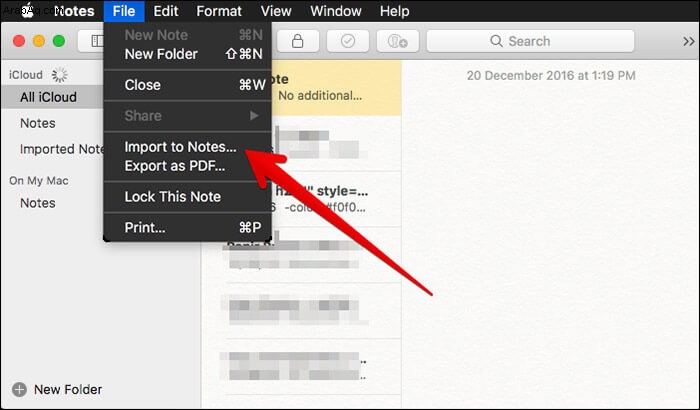
بعد ذلك ، اختر ملف enex. قمت بحفظه من Evernote → انقر فوق استيراد .
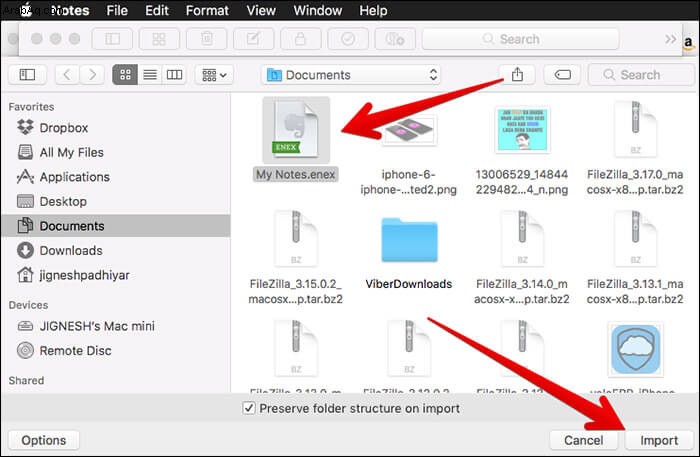
أخيرًا ، انقر فوق استيراد ملاحظات في النافذة المنبثقة للتأكيد.
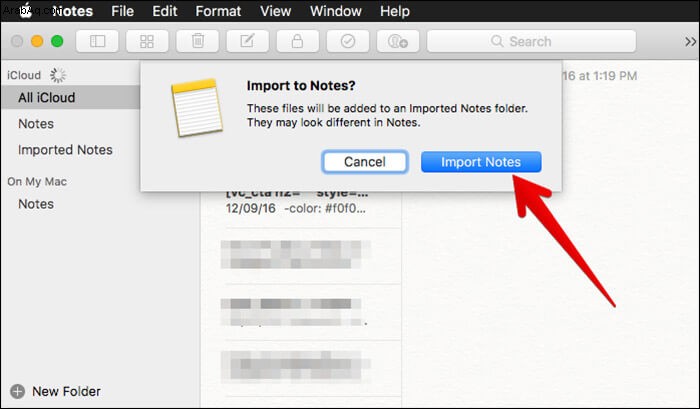
هذا كل ما في الأمر!
تم حفظ ملفات Evernote في مجلد باسم "Imported Notes" في iCloud.